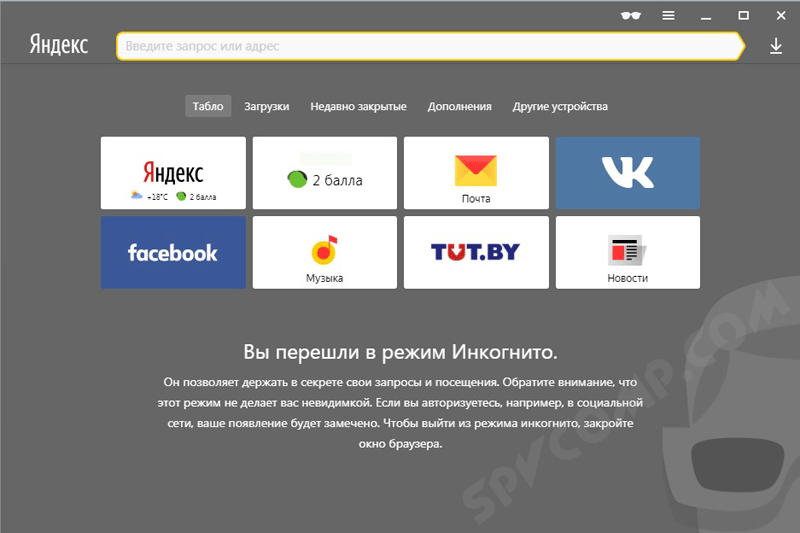Что значит режим инкогнито: Почему режим инкогнито в вашем браузере бесполезен
Содержание
что это такое и как его включить?
Лично я считаю Google Chrome одним из самых удачных и удобных браузеров. Он появился всего лишь несколько лет назад, в то самое время, когда в мире вовсю пользовались такими интернет-обозревателями, как Opera и Mozilla Firefox. Но несмотря на огромнейшую конкуренцию, буквально за несколько лет Хром стал одним из признанных лидеров.
Это не только один из самых быстрых браузеров на сегодня, он достаточно удобен и имеет массу фишек. Например, это пока единственный обозреватель, в который встроен Flash Player. Какой в этом плюс? А такой, что вам не нужно его постоянно обновлять, он обновляется самостоятельно, благодаря чему такие сайты, как ВК или YouTube, работающие с применением флеш-технологии, по идее должны всегда нормально функционировать для пользователей данного браузера. Правда, это лишь теория, на практике проблемы с флешем все же встречаются. Или вот вам другая фишка — режим инкогнито. На самом деле он есть и в других браузерах, но об этом я расскажу как-нибудь в другой раз.
Так вот, режим инкогнито. Что это такое? Это особый режим работы браузера, в котором не записывается история просмотра сайтов. Иными словами, он обеспечивает полную конфиденциальность ваших перемещений по интернету. Помимо того, что история посещений не будет сохраняться, cookie-файлы будут сразу же удалены после того, как вы закроете браузер.
Можно часто услышать, что якобы этот режим позволяет незаметно перемещаться между сайтами и оставаться полностью незамеченным. Это неправда, поскольку все ваши заходу на тот или иной ресурс фиксируются в логах того сайта, на который вы зашли. Также логи хранятся у интернет-провайдеров, поскольку по законы они обязаны хранить их в течении определенного времени. Это я написал для того, что бы вы не путали понятия.
Раз данный режим не может меня скрывать в сети, тогда зачем он вообще нужен, спросите вы? Вопрос очень интересный и у меня есть на него ответ. Вернее, ответы.
- Представьте такую ситуацию.
 У близкого вам человека намечается праздник, допустим, день рождения. Вы используете с ним один и тот же компьютер. На праздник вы решили подарить ему какую-нибудь нужную вещь, купленную через интернет-магазин. В этом случае вы можете смело пользоваться режимом инкогнито, поскольку близкий человек не сможет обнаружить следов вашего пребывания на сайте-интернет магазина.
У близкого вам человека намечается праздник, допустим, день рождения. Вы используете с ним один и тот же компьютер. На праздник вы решили подарить ему какую-нибудь нужную вещь, купленную через интернет-магазин. В этом случае вы можете смело пользоваться режимом инкогнито, поскольку близкий человек не сможет обнаружить следов вашего пребывания на сайте-интернет магазина.
- Другой вариант. Вы авторизованы в социальной сети ВКонтакте. В друзьях у вас есть некий человек. Допустим, вы хотите узнать, закрыта ли его страницы для пользователей, которые не зарегистрированы в ВК. Конечно, вы можете сначала выйти из своего аккаунта и потом зайти на страничку к другу. Но куда проще открыть браузер в данном режиме, посмотреть нужную страничку и закрыть обозреватель.
- Режим инкогнито является удобнейшим средством для использования вне дома. Например, вы пришли к друзьям и вам нужно зайти в свою почту. Если вы сделаете это через данный режим, то после закрытия браузера вся информация, включая адрес почты, будет удалена из памяти брауера.

- Что уж говорить про тех, кто любит смотреть «клубничку» в сети и при этом хочет оставаться незаметным?
Теперь давайте узнаем, как, собственно, воспользоваться данным режимом. А сделать это очень просто.
В правой части браузера находится кнопка с тремя полосками. Нажмите на нее и появится небольшое меню. В нем вы увидите такую надпись «Новое окно в режиме инкогнито». Нажмите на этот пункт и перед вами откроется еще одно окно браузера Google Chrome, но уже в режиме инкогнито.
Удостовериться в этом очень просто — в левой верхней части экрана вы увидите значок шпиона.
Существует и другой, не менее простой способ. Вам всего лишь потребуется нажать на комбинацию клавиш Ctrl+Shift+N (для всех Windows и Linux) или Command+Shift+N для Mac.
После закрытия браузера вся информация будет удалена.
Еще раз напоминаю, что незаметно перемещаться по сайтам в данном режиме не получится — он создан лишь для того, что бы информация не сохранялась на вашем компьютере.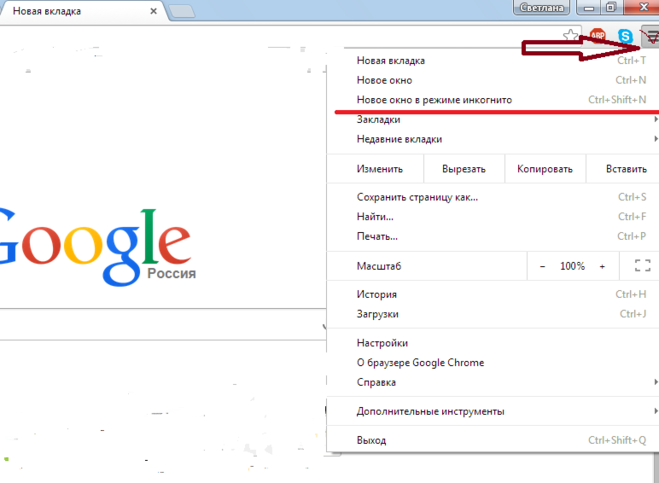 Кроме того, если в режиме инкогнито вы зайдете в тот же поисковик под своим именем, то все то, что вы в нем искали, сохранится в браузере, не забывайте об этом.
Кроме того, если в режиме инкогнито вы зайдете в тот же поисковик под своим именем, то все то, что вы в нем искали, сохранится в браузере, не забывайте об этом.
В остальном же это прекрасный инструмент для сокрытия своей деятельности в интернете от родных и близких. Пользуйтесь на здоровье.
Что такое режим инкогнито – почему это не так приватно, как вы думаете
Тот частный режим браузера или режим инкогнито, который вы используете для приватного просмотра сети, не делает вас таким приватным, как вы думаете. Прежде чем полностью доверяться своему браузеру, узнайте, что он может, а что нет.
Что делает режим инкогнито
Режим инкогнито / приватный режим позволяет просматривать веб-страницы без сохранения данных о просмотре в браузере, чтобы их нельзя было получить позже. Это означает, что ваши поисковые запросы, посещенные страницы, данные для входа и файлы cookie не будут сохраняться на устройстве после того, как вы закроете свои личные окна.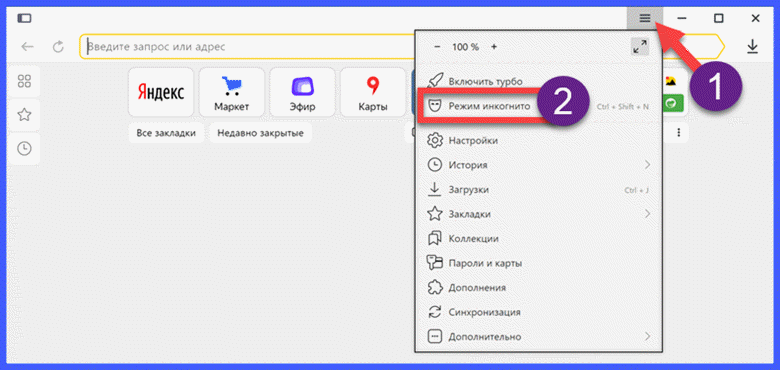
Однако, все загруженные вами файлы или созданные вами закладки будут сохранены. Google Chrome, Mozilla Firefox, Apple Safari, Microsoft Edge и Internet Explorer предлагают аналогичные приватные режимы.
Под термином «инкогнито» они обещают скрыть вашу настоящую личность, но это не совсем верно для режимов приватного просмотра.
Что может режим инкогнито:
- Удаляет куки при закрытии окна;
- Сохраняет историю просмотров пустой.
Чего не делает режим инкогнито:
- Не скрывает трафик от третьих лиц, таких как ваш интернет-провайдер, правительство или сетевой администратор в вашем офисе или университете;
- Не защищает трафик от хакеров или других атак и уязвимостей.
Режимы приватного браузера защищают вас от людей, отслеживающих ваши действия в сети на компьютере, который вы используете. Это отличный инструмент, когда вы делитесь своим компьютером с другими или используете общедоступный компьютер.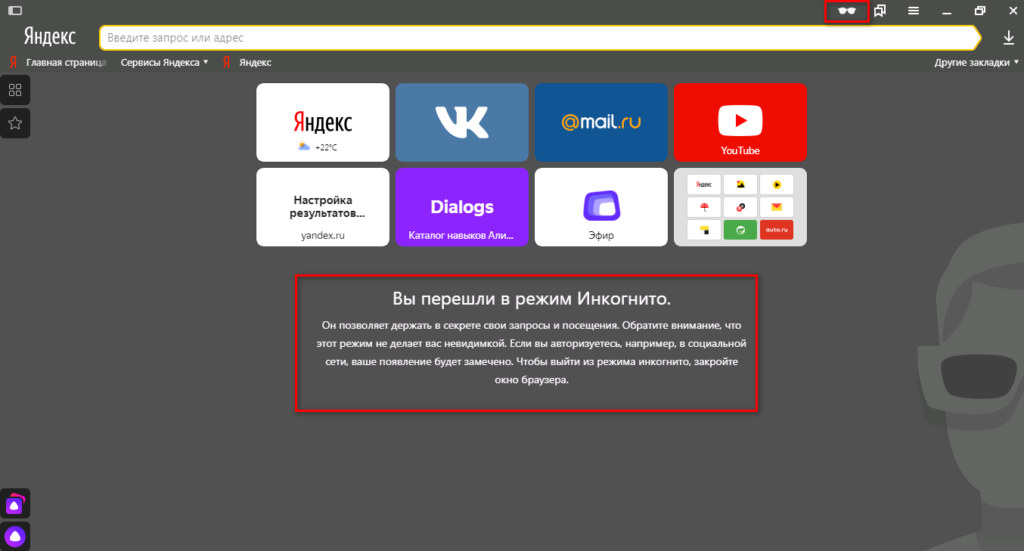 Его также можно использовать, если надёжный друг хочет войти в свои учетные записи на вашем устройстве.
Его также можно использовать, если надёжный друг хочет войти в свои учетные записи на вашем устройстве.
Режим инкогнито подходит для бронирования авиабилетов или номеров в отелях, потому что они могут предложить вам более низкие цены, если не смогут определить ваше местоположение и уровень доходов. Поскольку файлы cookie не сохраняются, веб-сайт авиакомпании или отеля не будет знать, что вы проверяли выбранные вами даты раньше, и соответственно не будет повышать цены.
Можно ли работать в режиме инкогнито на смартфоне
Да. Режим инкогнито доступен в приложении браузера Chrome для iPhone и Android. Просто скачайте и установите приложение из магазина приложений Apple или Play Маркета и выберите вкладку инкогнито в приложении.
Другие браузеры используют другие названия для приватного просмотра, например, приватный режим или режим InPrivate. Ниже мы покажем вам, как найти функцию приватного просмотра в Chrome, Firefox, Internet Explorer и Safari.
Как активировать режим инкогнито
Чтобы начать просмотр в режиме инкогнито, откройте браузер, выберите «Файл», а затем выберите «Новое приватное окно» или «Новое окно в режиме инкогнито» (название может отличаться от браузера к браузеру).
Вот ярлыки для разных браузеров:
- Chrome: Ctrl / ⌘ + Shift + N (или выберите три вертикальные точки в правом верхнем углу, а затем выберите «Новое окно в режиме инкогнито»).
- Firefox: Ctrl / ⌘ + Shift + P (или щелкните меню «Файл» и выберите «Новое личное окно»).
- Internet Explorer: Ctrl + Shift + P (или щелкните значок шестерёнки в правом верхнем углу, наведите указатель мыши на «Безопасность» и выберите «Просмотр InPrivate».
- Safari: ⌘ + Shift + N (или щелкните меню файла и выберите «Новое личное окно»).
Как только вы закончите, просто закройте окно, и всё – ваша локальная история просмотров исчезнет. Вы также можете запустить свой браузер в режиме приватного просмотра по умолчанию, чтобы ваши действия в сети никогда не регистрировались локально. Для этого выполните поиск на вкладке настроек вашего браузера.
Режим инкогнито: не так приватно, как вы думаете
Ваш режим приватного просмотра блокирует только ваш собственный браузер от записи вашего трафика и не скрывает ваш IP-адрес.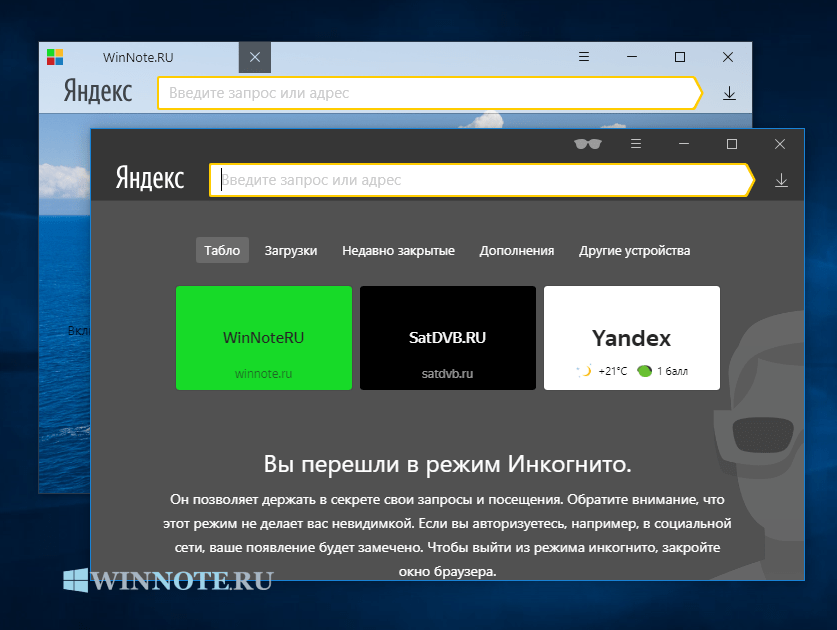 Кто-то всё ещё может отслеживать вас. Он не шифрует и не маршрутизирует ваш трафик через удаленный сервер, как это делает VPN.
Кто-то всё ещё может отслеживать вас. Он не шифрует и не маршрутизирует ваш трафик через удаленный сервер, как это делает VPN.
Он только стирает вашу историю просмотров, удаляет файлы cookie, когда вы закрываете браузер, и удаляет данные, которые вы вводите в онлайн-формах.
Ваш интернет-провайдер, ваш работодатель, веб-сайты, поисковые системы, правительства и другие сторонние наблюдатели по-прежнему могут собирать ваши данные и отслеживать ваш IP-адрес.
Google и Mozilla полностью открыто заявляют об этом в своих браузерах. «Работа в режиме инкогнито не скрывает вашей активности от вашего работодателя, вашего интернет-провайдера или веб-сайтов, которые вы посещаете», – предупреждают пользователей Chrome каждый раз, когда они открывают новое окно в режиме инкогнито. Однако, Apple и Microsoft не сообщают своим пользователям об этих ограничениях.
Кроме того, если вы войдёте в Facebook или где-либо еще во время просмотра в режиме инкогнито, эти сайты, очевидно, узнают об этом – частный режим больше не будет скрывать вас в этих случаях.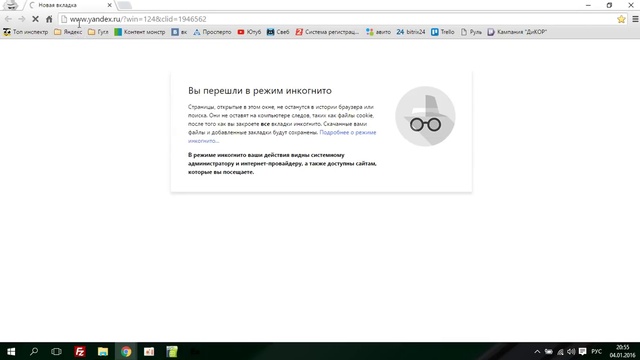 Если вы войдёте в одно из нескольких приложений Google, Chrome также снова начнёт записывать ваши файлы cookie и историю, что сделает всю работу в режиме инкогнито бесполезной.
Если вы войдёте в одно из нескольких приложений Google, Chrome также снова начнёт записывать ваши файлы cookie и историю, что сделает всю работу в режиме инкогнито бесполезной.
Как удалить историю инкогнито
Хотя ваша история инкогнито недоступна, ваше устройство по-прежнему хранит её в кэше DNS. Ей может овладеть любой, у кого есть чуть более продвинутые технические знания. Однако, вы можете легко удалить её, следуя приведенным ниже инструкциям.
Если вы используете Windows:
- Откройте командную строку от имени администратора;
- В окне командной строки введите
ipconfig/flushdnsи нажмите Enter.
Если вы используете MacOS:
- Откройте Finder, затем выберите «Приложения» → «Утилиты»;
- Откройте Терминал;
- Введите
sudo killall -HUP mDNSResponderи нажмите Enter; - Введите свой пароль, нажмите Enter и закройте окно.
Это очистит все записи DNS, и никто не увидит ваши посещенные веб-сайты.
Как реально просматривать сайты в приватном режиме
Помимо использования режима инкогнито / приватного режима, вам понадобится браузер или расширение для браузера, которое также защитит вашу конфиденциальность от третьих лиц.
Вот несколько хороших вариантов:
- Firefox с правильными настройками – хороший выбор, когда речь идёт о безопасности и конфиденциальности. Однако, так вам не достичь уровня приватности специализированных браузеров;
- Браузер Tor – отличный вариант для максимальной конфиденциальности, но он может работать немного медленнее из-за множества узлов, через которые проходит ваш трафик;
- Vivaldi – интересный браузер с надёжными функциями безопасности и конфиденциальности и высокой степенью настраиваемости.
Если вы хотите использовать свой текущий браузер, вам подойдут расширения конфиденциальности. Существует огромный выбор инструментов, которые вы можете использовать, чтобы убедиться, что вы действительно просматриваете сайты безопасно и конфиденциально.
Анти-трекеры:
- Disconnect
- Privacy Badger
Другие полезные расширения:
- HTTPS Everywhere
- LastPass
- Расширение браузера DuckDuckGo
И много других расширений безопасности и конфиденциальности – мы напишем о них отдельную статью.
Как использовать VPN в режиме инкогнито
Чтобы повысить конфиденциальность при просмотре веб-страниц, используйте виртуальную частную сеть (VPN). Она делает то, чего не делает режим инкогнито:
- Скрывает ваш реальный IP-адрес и местоположение;
- Даёт вам новый IP-адрес в любой точке мира;
- Шифрует ваш трафик, защищая ваши привычки просмотра от интернет-провайдеров и других третьих лиц.
Короче говоря, очень сложно отслеживать вас в Интернете если вы используете VPN.
Получите лучшее из обоих миров: подключитесь к VPN, а затем просматривайте веб-страницы в режиме инкогнито. VPN зашифрует все ваши подключения, а режим инкогнито сведет к минимуму ваш цифровой след на уровне браузера.
Правда о режиме инкогнито Google
Большинство людей переходят в «режим инкогнито» в своем браузере Google Chrome, когда хотят сохранить в тайне свою историю просмотров веб-страниц и файлы cookie (небольшие файлы о вас, а не о закусках) от других, использующих тот же устройство. Но исследование Университета Вандербильта показало, что Google все еще может идентифицировать вас, даже если вы «инкогнито».
Исследование проанализировало, как Google собирает данные с множества устройств, таких как Android и Chromebook, и таких сервисов, как YouTube или Google. Авторы обнаружили, что Google по-прежнему может связать вашу личность с веб-сайтами, которые вы просматривали, несмотря на то, что они работали под прикрытием в режиме инкогнито. Это другие жуткие вещи, которые Google уже знает о вас.
Каждый раз, когда вы входите в режим инкогнито Google, на экране появляется сообщение: «Теперь вы можете просматривать конфиденциально, и другие люди, использующие это устройство, не увидят вашу активность».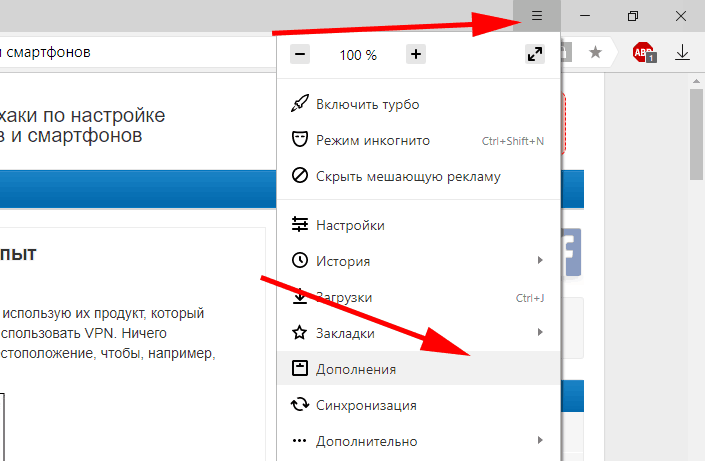 Хотя в нем указано, что Chrome не сохраняет вашу историю просмотров, файлы cookie и информацию, которую вы вводите в формы в режиме инкогнито, он предупреждает вас, что ваши действия могут по-прежнему быть видны посещаемым вами веб-сайтам, интернет-провайдерам, а также школе или работодателю. который управляет сетью.
Хотя в нем указано, что Chrome не сохраняет вашу историю просмотров, файлы cookie и информацию, которую вы вводите в формы в режиме инкогнито, он предупреждает вас, что ваши действия могут по-прежнему быть видны посещаемым вами веб-сайтам, интернет-провайдерам, а также школе или работодателю. который управляет сетью.
Хотя другие люди, использующие устройство, могут не иметь возможности просматривать историю просмотров, – это . Ваша история посещенных страниц может быть связана с вашей учетной записью Google при использовании режима инкогнито Google. Исследование сбора данных Google показало, что для того, чтобы это произошло в режиме инкогнито, вам сначала нужно посетить сторонний веб-сайт, который использует рекламные и издательские продукты Google, а затем войти в свою личную учетную запись в «широко используемом сервисе Google». как Gmail. Когда вы посещаете сторонний веб-сайт, он устанавливает файл cookie браузера с номером , а не , который изначально связан с вашей учетной записью Google, но хранится в вашем локальном массовом хранилище.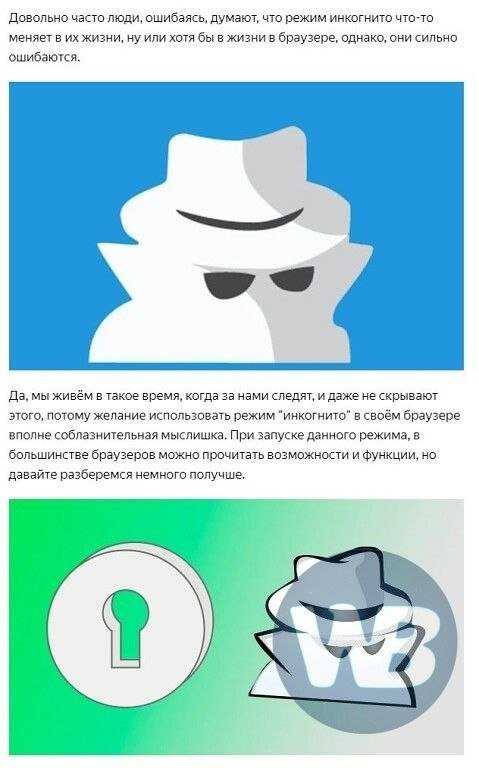 Затем войдите в свой личный аккаунт Google 9.0009 после посещения стороннего веб-сайта Google может связать эти сохраненные файлы cookie (и, следовательно, вашу историю просмотров) с личной информацией в вашей учетной записи.
Затем войдите в свой личный аккаунт Google 9.0009 после посещения стороннего веб-сайта Google может связать эти сохраненные файлы cookie (и, следовательно, вашу историю просмотров) с личной информацией в вашей учетной записи.
К счастью, есть способ обойти эти идентификаторы и при этом остаться незамеченным: не входить в свои учетные записи Google во время просмотра в режиме инкогнито. Если вы делаете входите в одну из своих учетных записей Google в режиме цифрового инкогнито, исследование Вандербильта предлагает вручную очистить файлы cookie браузера перед входом в систему, чтобы Google не смог задним числом связать информацию вашей личной учетной записи с вашей частной историей просмотров. Вот еще 10 способов защитить себя от онлайн-мошенничества.
Короче говоря, когда дело доходит до конфиденциальности и безопасности в Интернете, даже режим инкогнито Google может сделать вашу личность уязвимой для раскрытия. Конечно, мы не можем полностью винить Google. В конце концов, Google — не единственная компания, которая ставит под угрозу вашу конфиденциальность в Интернете.
В конце концов, Google — не единственная компания, которая ставит под угрозу вашу конфиденциальность в Интернете.
Эшли Льюис
Эшли — помощник редактора в Ридерз Дайджест. Она получила степень магистра в Высшей школе журналистики CUNY в 2015 году. До прихода в Reader’s Digest она была научным сотрудником Джейсона Шефтелла в New York Daily News и стажировалась в Seventeen и FOX News. Когда Эшли не занимается усердной проверкой фактов в журнале или пишет для rd.com, она любит готовить (ее фирменное блюдо — пицца с тыквой), запоем смотреть подростковые ромкомы на Netflix, для которых она слишком стара, и ходить в походы (и падающие вниз) горы.
Как работает режим инкогнито?
Если вам нужна конфиденциальность в Интернете, вы можете перейти в режим «инкогнито», активировав режимы приватного просмотра, предлагаемые основными веб-браузерами.
Нужна ли дополнительная защита? Веб-браузинг создает экспозицию. Вы можете видеть много информации от других, но они также могут собирать определенные данные о вас просто из вашей активности в Интернете.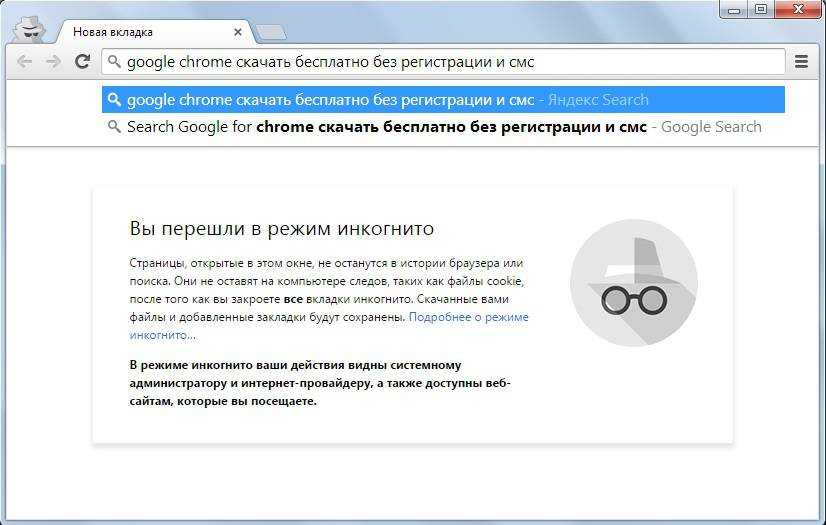
Например, вы можете поискать в Интернете информацию о пляжном отдыхе. Поисковые системы могут отслеживать и собирать вашу историю поиска и данные просмотра, а затем продавать их рекламодателям, которые создают профили покупателей и персонализированную рекламу.
Здесь на помощь приходит режим инкогнито, или приватный режим.
Что такое режим инкогнито?
Режим инкогнито — это приватный просмотр, который не оставляет столько следов. Он может стереть временные данные, захваченные ПК или устройством, которое вы используете.
Несмотря на то, что все режимы конфиденциальности различаются, в большинстве частных настроек браузера не сохраняются ваши файлы cookie, история просмотров, записи поиска, пароли или личная информация, также известная как PII)
Удаление файлов cookie — информация, сохраненная на вашем веб-браузер — это отличный первый шаг к сохранению вашей конфиденциальности.
Файлы cookie имеют несколько применений, включая следующие.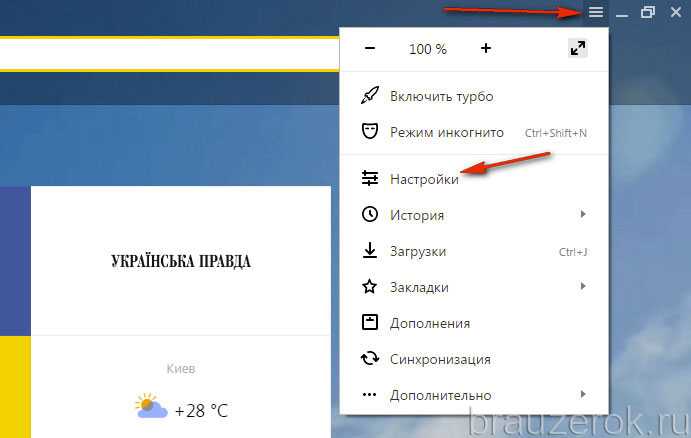
- Они собирают информацию о просматриваемых вами страницах и действиях на вашем сайте.
- Они позволяют сайтам узнавать вас, запоминая ваш идентификатор и предпочтения.
- Они настраивают ваш опыт просмотра и отправляют вам целевую рекламу.
Но защищает ли включение режима инкогнито и возможность удаления временных данных, таких как файлы cookie, вашу конфиденциальность? Не так много, как вы могли бы надеяться.
Вот почему. Ваша история поиска может быть удалена с вашего собственного устройства, но ваш интернет-провайдер (ISP), веб-сайты, которые вы посещали, правительство и другие третьи лица по-прежнему могут отслеживать вас по вашему IP-адресу.
Тем не менее, просмотр веб-страниц в режиме инкогнито имеет свои преимущества. Чтобы решить, подходит ли вам приватный просмотр, подумайте, что он может и чего не может сделать для вас.
В каких браузерах есть режим инкогнито?
Четыре самых узнаваемых веб-браузера имеют стандартную функцию приватного просмотра (инкогнито).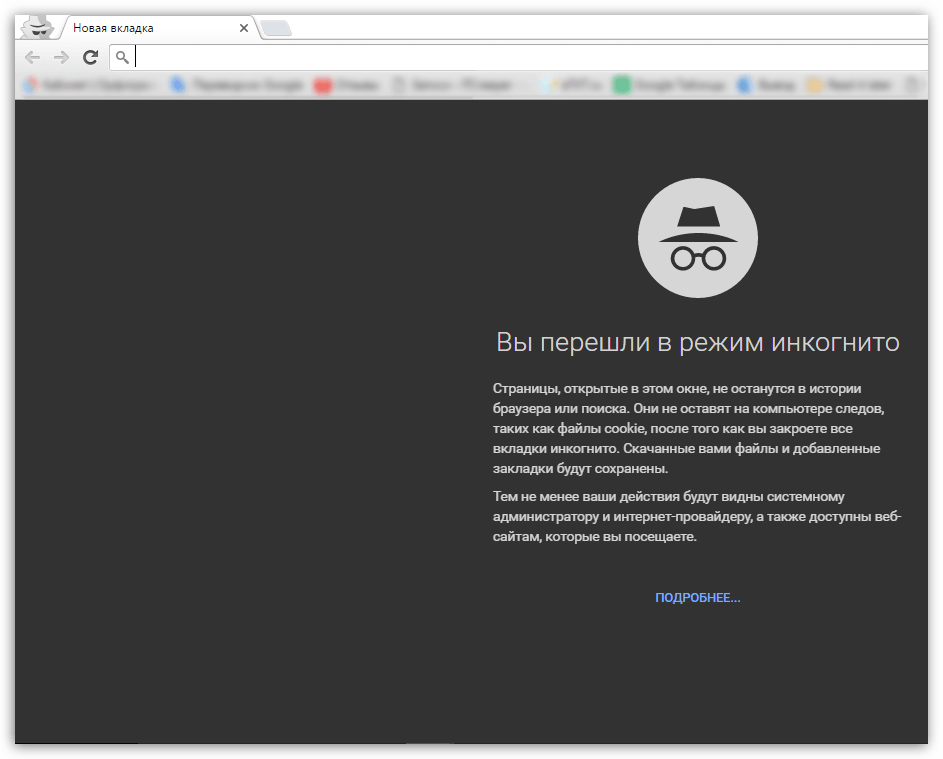 Вот краткий обзор каждого из них.
Вот краткий обзор каждого из них.
Google Chrome
«Режим инкогнито» Google Chrome был разработан, чтобы упростить совместное использование компьютеров в таких местах, как офис, где одно устройство может использоваться несколькими пользователями. При включенном режиме инкогнито браузер Chrome не будет сохранять историю посещенных страниц, файлы cookie, данные сайта или информацию, введенную пользователями в формах. Но он сохранит загруженные вами файлы и закладки. То же самое верно и при использовании режима инкогнито Chrome для открытия нового окна на телефоне Android.
Microsoft Internet Explorer и Edge
После включения окно просмотра Microsoft «InPrivate» обеспечивает такую же защиту, как и другие браузеры. Однако даже после того, как вы закроете окно InPrivate, Microsoft сохранит загруженные вами файлы вместе с закладками, сохраненными на вашем компьютере. Режим инкогнито браузера также отключит панели инструментов и расширения.
Mozilla Firefox
Режим «Частный просмотр» Mozilla похож на другие режимы инкогнито, но обеспечивает дополнительную защиту от отслеживания.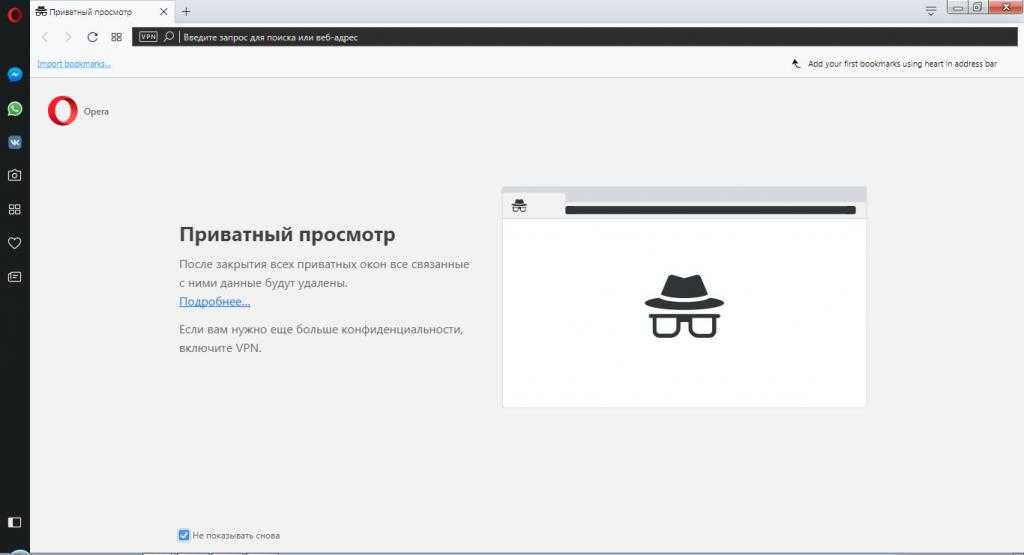 Это помогает помешать третьим лицам собирать вашу историю посещенных страниц. Вы можете активировать это отслеживание в своем личном окне, отмеченном фиолетовой полосой.
Это помогает помешать третьим лицам собирать вашу историю посещенных страниц. Вы можете активировать это отслеживание в своем личном окне, отмеченном фиолетовой полосой.
Apple Safari
Окно «Личное» Safari аналогичным образом удаляет временные файлы, такие как история просмотров, данные форм и файлы cookie, когда вы закрываете окно в режиме инкогнито. Он также удаляет временные файлы. Когда приватный просмотр активируется в новом окне в режиме инкогнито, адресная строка становится серой, а полоса в верхней части окна показывает, что вы находитесь в приватном режиме просмотра.
Как включить режим инкогнито?
Чтобы активировать режим инкогнито, откройте браузер, выберите «файл», а затем выберите новое приватное окно/окно инкогнито. Когда закончите, закройте окно.
Также есть сочетания клавиш для четырех основных браузеров. Вот как они работают.
- Chrome: нажмите Control + Shift + N в Windows и Command + Shift + N на Mac.
- Firefox: нажмите Control + Shift + N.

- Internet Explorer: нажмите Control + Shift + P.
- Safari: нажмите символ управления + Shift + N.
Вы узнаете, что находитесь в режиме приватного просмотра, когда увидите значок «человек в шляпе» в верхнем левом углу в Windows и в правом верхнем углу в Mac.
Плюсы и минусы режима инкогнито
Режим инкогнито не обеспечивает полной конфиденциальности, но есть несколько веских причин использовать режим инкогнито при работе в Интернете.
Плюсы режима инкогнито
Вот несколько преимуществ, если вы решите использовать режим инкогнито.
Удаляет файлы cookie
Файлы cookie могут быть полезны для отслеживания того, что вы купили в своей корзине, или для заполнения ваших учетных данных для входа, но файлы cookie также могут записывать вашу конфиденциальную личную информацию. И вы не хотите, чтобы ваша PII попала в руки киберпреступников или похитителей личных данных.
Браузеры удаляют эти файлы cookie, когда вы выходите из режима инкогнито, что также решает проблему хранения файлов cookie нескольких пользователей.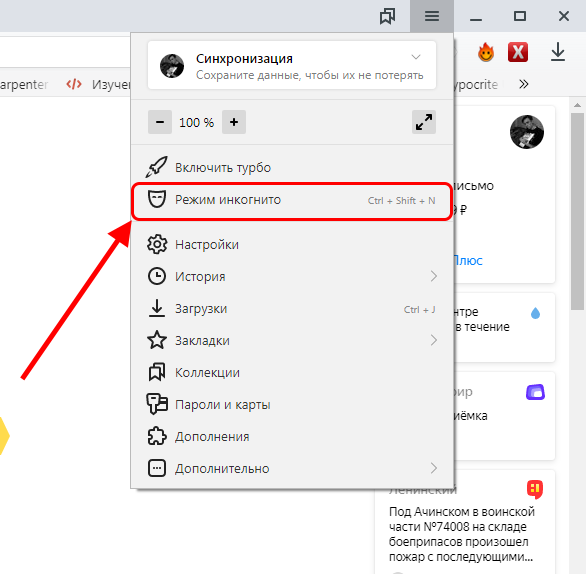 Если информация, относящаяся к другому пользователю, продолжает появляться, пока вы в сети, это может сбивать с толку и раздражать.
Если информация, относящаяся к другому пользователю, продолжает появляться, пока вы в сети, это может сбивать с толку и раздражать.
Сохраняет историю посещенных страниц пустой и конфиденциальной на вашем устройстве.
Режим инкогнито упрощает использование общих компьютеров в таких местах, как офисы и библиотеки. Почему? Когда вы выходите из режима инкогнито, ваши временные данные просмотра — история просмотров, записи поиска, пароли — стираются. Это означает, что следующий пользователь этого компьютера не может получить доступ к этой информации.
Предотвращает сбор ваших данных третьими лицами
Бронирование жилья для путешествий? Частный браузер может помочь вам найти более дешевые авиабилеты или бронирование отелей, отключив веб-отслеживание. Это означает, что у веб-сайтов возникнут проблемы с отслеживанием вас, а в некоторых случаях они не смогут увидеть ваше местоположение.
Позволяет использовать несколько учетных записей
Вы можете войти на один и тот же сайт с разных учетных записей. Это было бы удобно, если, например, вы и ваш друг хотите проверить свои индивидуальные учетные записи Twitter на одном компьютере.
Это было бы удобно, если, например, вы и ваш друг хотите проверить свои индивидуальные учетные записи Twitter на одном компьютере.
Помогает устранять проблемы с расширениями
Если что-то не работает, вы можете выяснить источник проблемы, активировав приватный просмотр, который может отключить расширения и панели инструментов.
Минусы режима инкогнито
Вот некоторые минусы режима инкогнито.
Не блокирует ваш IP-адрес от отслеживания данных, только конкретное устройство
Режим инкогнито может стереть данные, хранящиеся на вашем ПК или устройстве, но он не может помешать вашему интернет-провайдеру или правительству собирать данные, передаваемые за пределы вашего компьютера. Точно так же маршрутизаторы, брандмауэры и прокси-серверы могут отслеживать ваши действия в Интернете.
Посещаемые веб-сайты по-прежнему могут собирать данные
Когда вы входите в свою учетную запись на веб-сайте, даже если вы находитесь в режиме инкогнито, этот веб-сайт может по-прежнему собирать данные, связанные с вашими действиями.
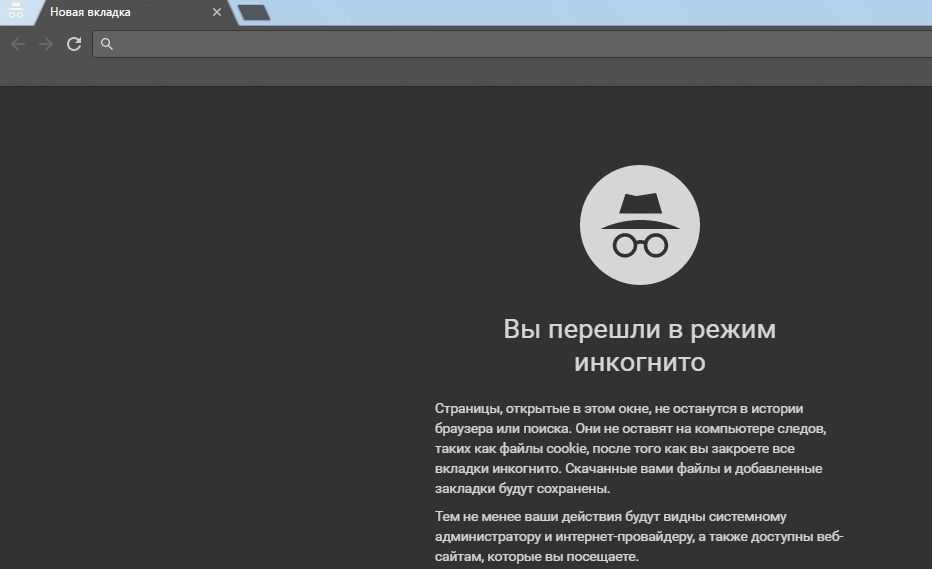 У близкого вам человека намечается праздник, допустим, день рождения. Вы используете с ним один и тот же компьютер. На праздник вы решили подарить ему какую-нибудь нужную вещь, купленную через интернет-магазин. В этом случае вы можете смело пользоваться режимом инкогнито, поскольку близкий человек не сможет обнаружить следов вашего пребывания на сайте-интернет магазина.
У близкого вам человека намечается праздник, допустим, день рождения. Вы используете с ним один и тот же компьютер. На праздник вы решили подарить ему какую-нибудь нужную вещь, купленную через интернет-магазин. В этом случае вы можете смело пользоваться режимом инкогнито, поскольку близкий человек не сможет обнаружить следов вашего пребывания на сайте-интернет магазина.